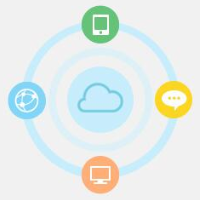本文档适用于K/3所有版本,指导使用BOS万能报表工具设计销售订单打印模板并测试客户问题。以K/3 WISE 15.0为例,详细介绍了操作过程,包括替换默认打印模板、界面介绍及问题解决方法。版权归金蝶软件(中国)有限公司所有,用户需遵守版权协议。
BOS万能报表工具操作入门
本期概述 |
l 本文档适用于 K/3 所有版本,文章将指导使用BOS万能报表工具设计打印模板并测试客户问题。
l 本文以K/3 WISE 15.0为例,讲解客户在销售订单使用BOS万能报表工具设计打印模板并使用的过程。
版本信息 |
l 2020年02月30日 V1.0 编写人: 杨创亮
l 2020年03月31日 V2.0 修改人: 杨创亮
版权信息 |
l 本文件使用须知
著作权人保留本文件的内容的解释权,并且仅将本文件内容提供给阁下个人使用。对于内容中所含的版权和其他所有权声明,您应予以尊重并在其副本中予以保留。您不得以任何方式修改、复制、公开展示、公布或分发这些内容或者以其他方式把它们用于任何公开或商业目的。任何未经授权的使用都可能构成对版权、商标和其他法律权利的侵犯。如果您不接受或违反上述约定,您使用本文件的授权将自动终止,同时您应立即销毁任何已下载或打印好的本文件内容。
著作权人对本文件内容可用性不附加任何形式的保证,也不保证本文件内容的绝对准确性和绝对完整性。本文件中介绍的产品、技术、方案和配置等仅供您参考,且它们可能会随时变更,恕不另行通知。本文件中的内容也可能已经过期,著作权人不承诺更新它们。如需得到最新的技术信息和服务,您可向当地的金蝶业务联系人和合作伙伴进行咨询。
著作权声明 著作权所有 2020 金蝶软件(中国)有限公司 。
所有权利均予保留。
1. 概述
万能报表是一个非常强大的功能,但由于缺少使用指导,帮忙手册又过于复杂难以学习,为此急需一个通俗易懂的文档来指导大家使用。本文将从测试客户问题入手说明使用的过程,复杂业务将不会在本文涉及。文章将以销售订单为例进行讲解。
2. 操作过程讲解
2.1 万能报表替换单据默认标准打印模板
客户常常自己设计万能报表作为单据的打印模板,下面我们讲解一下如何使用。
步 骤
第一步,打开BOS万能报表平台,正常情况是能看到“当前账套”里面能有可供选择的账套,登记进去。如果打开异常请先排查环境问题,具体可按文档《201306技术支持快递第370期_BOS万能报表工具登录问题分析(卢锦煌)_v3.0》进行排查。如图-1所示。
图-1 万能报表登录界面
第二步,选择我们要打开的单据,打开供应链-销售管理子系统明细,点击确定。如图-2所示。
图-2 万能报表系统结构
第三步,我们可以看到,单据类报表是找不到销售订单的,如图3所示。需要新建或者导入,我们使用新建进行操作。选择单据类报表,点击新建,选择销售订单_BOS,如图4所示。
图-3 内置的模板没有销售订单
图-4 新增单据界面
我们先了解设计的界面,如图5所示:
图-5 报表设计界面
第四步,打开销售订单之后可以看到界面如下,我们随便添加几个文本,默认打开是只有页头,明细,页眉,进行预览可以边设计边检验我们做的报表,如图6、7所示。
图-6 销售订单设计界面
图-7 销售订单设计预览界面
第五步,标准打印选择我们设计的打印模板。
1、打开单据,先勾上〖文件〗→〖使用套打〗,然后单击〖文件〗→〖套打设置〗,如图-8、9所示。
图-8 选择使用套打
图-9 套打界面
2、点击标准打印页签,勾上报表模板“销售订单_BOS”,点击确定。如图-10所示。
图-10 勾上报表模板
3、点击打印预览检验一下设计的报表是否调用到。如图-11所示预览能调用到报表模板。
图-11 预览情况
2.2 界面介绍
一个完整的设计一般有页眉页脚、表头表尾、页头页尾、明细,然后明细中也包含明细123…。如图-12所示。
图-12 报表组成部分
很多的客户反馈打印出来的多页的表头重复或者打印只打印第一行。我们需要关注的就是以下几个要点。
• 页眉:该区域的内容在每一页顶部边缘区域显示,可显示公司的名称,Logo等信息 ;
• 表头:该区域的内容仅在报表第一页显示一次,位置在页眉下,页头上,一般显示报表的名称等一些固定的信息 ;
• 页头:页首,位于每一页页眉的下面,第一页显示在报表头的下面,位于其上的的内容在每一页都会显示,可以用来显示上一页中未显示完的表格的表头或页信息 ;
• 表尾:与表头相对应,显示报表结束部分,一般显示报表打印日期 ;
• 页尾:位于每一页页脚上,其上的内容在每一页都显示,主要用来显示诸如总页数与当前页码 ;
• 页脚:该区域的内容在每一页底部边缘区域显示,可显示公司的地址、联系方式等信息 ;
• 分组首:用来指定分组条件,在明细前要显示与后续明细相关的公共信息(如部门名称),明细的汇总信息 ;
• 明细:显示多行数据信息,如序时簿与直接SQL报表的数据 ;
• 分组尾:与分组首相对,显示明细信息后的信息;
特别说明:
1、明细区域与明细表区域的数据为主从关系,如单据的单据头与单据体;
2、明细区域放序时簿、基础数据源、汇总数据源及交叉数据源的字段,或单据的表头字段;
3、明细表区域放置单据体字段。
一张完整的设计如图13所示,该模板为销售报价单。
图-13 销售报价单模板
3. 问题分析
客户问题1:万能报表做CRM单据,客户审批表,单据体有三行,预览只能看到第一行的数据。
解决:万能报表打印多行单据体,该单据体要存放在二级明细中。需将表体放置在二级明细中,即单据体的明细中。
客户问题2:K/3 BOS万能报表打印时表头像、客户、供应商名字、单据日期、编号、不需要每页都有,只要第一页有就可以,怎么设置?
解决:在万能报表中对报表增加一个表头,把内容放表头里面,这样就只在第一页显示,如果需要每页都显示,那就放页头里面。
问题都是一样问题,要注册区分明细区域与明细表区域的数据为主从关系,如单据的单据头与单据体。要将单据头和单据体分开放再明细和明细体中。
到此,我们的指南就完成了,该指南同样适用了目前在生命周期的其他版本。
BOS万能报表工具操作入门.pdf(1.02MB)
推荐阅读